win7怎么卸载电脑上的软件 windows7卸载软件的方法教程
更新日期:2023-08-04 10:52:03
来源:投稿
手机扫码继续观看

win7怎么卸载电脑上的软件?当我们在windows7系统中遇到自己不喜欢软件,可以直接对该软件进行卸载,整理出多余的空间。但是有不少用户们不清楚windows7卸载软件的方法是什么。今天小编就使用详细的图文教程,来给大家说明一下吧。

win7怎么卸载电脑上的软件
方法一、
1、首先点击“开始”菜单中“控制面板”选项,
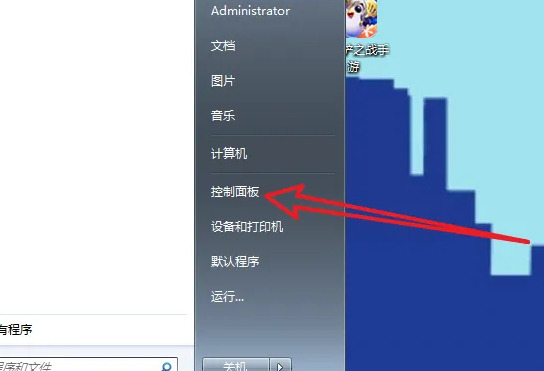
2、然后选择界面中“程序和功能”选项,
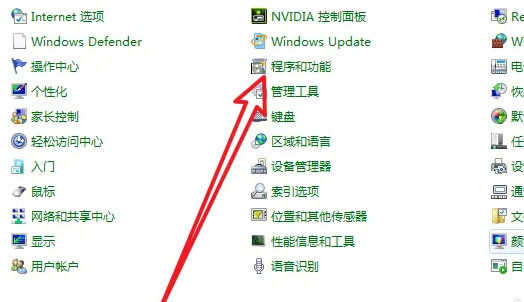
3、接着右击需要卸载的软件,
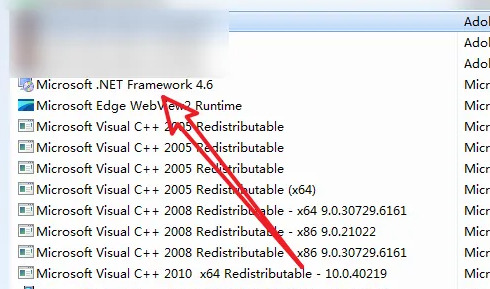
4、最后点击图中“卸载/更改”按钮就完成卸载。
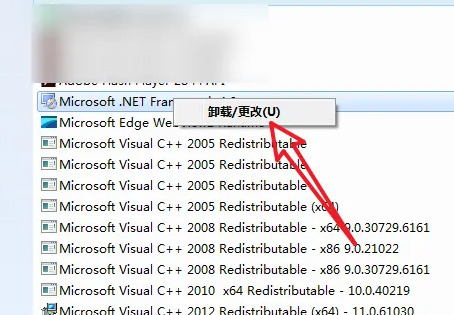
方法二、
1、使用软件自带的卸载程序来卸载软件,右键想要卸载的程序,选择“属性”,点击“打开文件位置”。
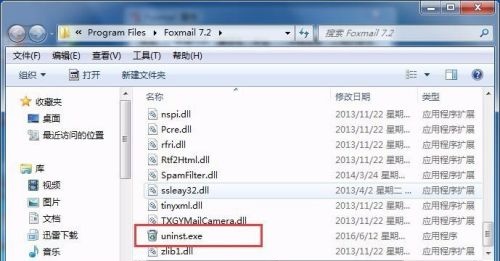
2、在文件位置中找到“Uninstall.exe”或者“Uninst.exe”等类似的程序,运行它就可以了卸载软件了。
以上就是windows7卸载软件的方法教程了,希望对各位用户们有所帮助。
该文章是否有帮助到您?
常见问题
- monterey12.1正式版无法检测更新详情0次
- zui13更新计划详细介绍0次
- 优麒麟u盘安装详细教程0次
- 优麒麟和银河麒麟区别详细介绍0次
- monterey屏幕镜像使用教程0次
- monterey关闭sip教程0次
- 优麒麟操作系统详细评测0次
- monterey支持多设备互动吗详情0次
- 优麒麟中文设置教程0次
- monterey和bigsur区别详细介绍0次
系统下载排行
周
月
其他人正在下载
更多
安卓下载
更多
手机上观看
![]() 扫码手机上观看
扫码手机上观看
下一个:
U盘重装视频












